Fortnite 是一款流行的在線視頻遊戲,具有三種不同的遊戲模式。 您可以在 PlayStation 4、Xbox One、Nintendo Switch、Android、Windows、iOS 和 Mac 設備上玩《堡壘之夜:拯救世界》、《堡壘之夜大逃殺》和《堡壘之夜創意》。
如果您想記錄最多的殺戮,您可以記錄自己玩 Fortnite。 在此期間,您可以使用 Fortnite 回放系統記錄比賽期間來自服務器的所有網絡流量。 之後,您可以 觀看 Fortnite 重播 視頻,看看你是如何玩遊戲的。
Fortnite 回放僅在 PC、PS4 和 XB1 上可用。 如果你想在你的 Mac 電腦上從 Fortnite 重播,你需要使用第三方遊戲記錄器。 此外,新更新後將不再提供 Fortnite 重播。 您可以在 Windows PC 上保存最新的 100 次 Fortnite 回放。 保存新的 Fortnite 重播視頻後,舊視頻將被自動替換和覆蓋。
無論如何,本文將向您展示使用 Fortnite 回放和替代方案的不同方法。 只是閱讀和看看。
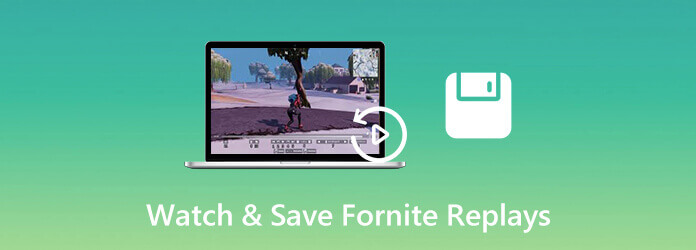
部分1。 如何在 Windows 和 Mac 上錄製整個 Fortnite 遊戲
要在您的計算機上記錄高清Fortnite遊戲玩法數小時, AnyMP4屏幕錄像 應該是您的首選。 您可以將計劃任務設置為自動啟動和停止Fortnite遊戲錄製。 或者您可以使用熱鍵立即在Fortnite上進行屏幕錄像。 沒有最大時間限制。 您可以無延遲錄製高達60 fps的Fortnite遊戲視頻。 之後,您可以使用多個選項保存或共享Fortnite錄製視頻。 因此,您可以直接在所有媒體播放器上播放Fortnite錄製視頻。
- 錄製 Fornite 遊戲視頻,音頻高達 60 fps。
- 將您的畫外音和網路攝影機疊加添加到 Fortnite 錄音中。
- 啟用熱鍵來開始和停止錄製 Fortnite。
- 匯出前預覽並修剪 Fortnite 錄製檔案。
免費下載
前往Windows
安全下載
免費下載
對於macOS
安全下載
步驟二啟動 AnyMP4 屏幕錄像機。 要錄製 Fortnite 遊戲視頻,請選擇 視頻錄像機 在主界面中。

步驟二設置屏幕捕獲區域廣告輸入音頻源。 稍後,單擊 REC 開始錄製Fortnite。

步驟二停止錄製時,可以單擊 播放 預覽您的錄製視頻。 如有必要,使用視頻修剪器刪除不需要的部分。 最後點擊 節省 導出Fortnite視頻。

注意: 藍光大師免費在線屏幕錄像機 也是記錄 Fortnite 以進行共享或保存的好工具。 您可以在 Windows 或 Mac 計算機上將 Fortnite 遊戲視頻錄製為高達 24 fps 的 WMV 格式。
部分2。 如何在《要塞英雄》上錄製、儲存和觀賞重播
您可以使用Fortnite重播模式來捕獲最佳技能和最佳方面。 本節將向您顯示在哪裡可以找到重播選項,如何使用Fortnite重播以及相關操作。 只需繼續閱讀並按照以下段落所示進行即可。
步驟二在 Fortnite 菜單中,選擇 工作機會 標籤。 選擇 重播 在主界面中。
步驟二您可以在 Fortnite 上查看您最近的所有遊戲。 選擇一個觀看並選擇 播放 觀看Fortnite重播。 如果要查看Fortnite重播的特定部分,可以按 時鐘 圖標並激活 遊戲吧。 使用側面按鈕控製播放速度。
步驟二在播放欄中,您可以前後靈活地觀看 Fortnite 鏡頭回放。
步驟二媒體推薦 H 循環瀏覽所有屏幕選項。 您可以命名牌,設置播放器輪廓,設置重播區域,啟用傷害效果,獲得高質量的FX並共享鏡頭設置。
步驟二選擇您要編輯的比賽。 稍後,您可以調整角度和視點、調整動作速度等等。
步驟二要保存 Fortnite 回放,請按三角形或 Y 按鈕。 進入 重命名並保存 標籤以保存Fortnite重放。
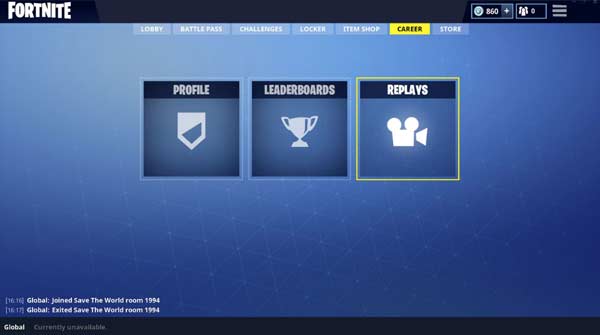
部分3。 Fortnite Replay 常見問題解答
-
在哪裡可以找到Fortnite保存的重放?
Fortnite重播不是真實的視頻。 Fortnite重播包含遊戲數據,而不是實際的視頻信息。 如果要查找Fortnite重放視頻,可以打開C驅動器中的“用戶”文件夾。 選擇AppData,然後選擇Local。 您可以找到一個名為FortniteGames的文件夾。 稍後,選擇已保存,然後選擇演示以查看Fortnite重放。 您可以打開.replay格式的Fortnite重播視頻。
-
如何修復損壞的Fortnite重播?
如果Fortnite比賽重播由於文件損壞而無法正常工作,則可以在計算機上下載一個十六進制編輯器以解決問題。 打開Fortnite並導航到“重播”。 在彈出窗口中單擊“拒絕”以刪除過時的Fortnite重播。 然後轉到十六進制編輯器。 從“文件”列表中選擇“打開”。 您可以在Fortnite重播文件夾中打開損壞的Fortnite重播。 在第02列中,找到43並將其替換為99。稍後,您可以保存編輯的Fortnite重放文件。
-
為什麼我保存並重命名的Fortnite重放會被刪除?
每次 Fortnite 更新都會自動完全刪除以前的 Fortnite 重播。 如果您想安全地保存 Fortnite 回放,最好使用屏幕錄像機錄製並保存為 MP4 格式。 順便說一句,您可以直接在 AnyMP4 屏幕錄像機中將 Fortnite 遊戲視頻發佈到 YouTube。
總結
這就是所有值得關注的 保存 Fortnite 回放. 如果有效,請分享這篇文章。 如果您對 Fortnite 重播仍有疑問,可以隨時聯繫我們。 我們很樂意在您需要時為您提供幫助。
更多閱讀

